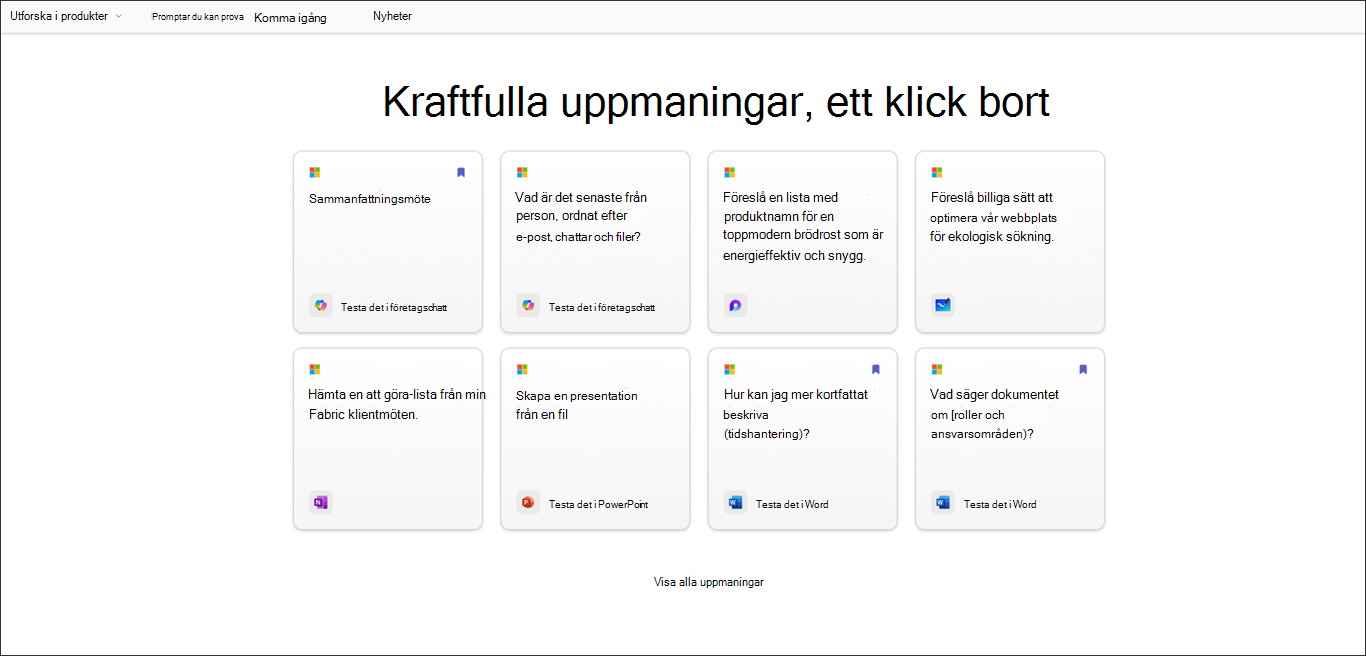Den här artikeln är avsedd för personer som använder ett skärmläsarprogram som Windows Skärmläsaren, JAWS eller NVDA med verktyg eller funktioner för Windows och Microsoft 365-produkter. Den här artikeln är en del av innehållsuppsättningen Hjälp och utbildning om hjälpmedel där du hittar mer information om hjälpmedel för våra appar. Om du behöver allmän hjälp går du till Microsoft Support home.
Promptgalleri för Copilot innehåller en samling uppmaningar som lär användarna hur de kan skapa, lära sig och använda Microsoft 365 Copilot. Copilot instruktionerna eller frågorna du använder för att berätta för Copilot vad du vill att den ska göra. I den här artikeln förklaras hur du använder Promptgalleri för Copilot med hjälp av en skärmläsare.
När du sparar eller delar en uppmaning visas ett meddelande på skärmen för att bekräfta att åtgärden lyckades. Du kan trycka på Ctrl+M för att flytta fokus till det här meddelandet. Dessa meddelanden är tillgängliga i alla områden där det finns stöd för att spara och dela meddelanden, inklusive Copilot Chat och dialogrutan Fråga bibliotek, på Microsoft 365 Copilot plattformar som Teams, Office, Outlook och Edge-sidofältet.
Obs!: Mer information om skärmläsare finns i Så här fungerar skärmläsare med Microsoft 365.
I det här avsnittet
Använda Copilot uppmaningar i Word och PowerPoint
-
Öppna PowerPoint eller Word om du vill skapa ett nytt dokument eller öppna ett befintligt dokument.
-
Använd Tabbför att gå igenom menyfliksalternativen tills du kommer till Copilot-knappen. När du hör "Copilot-växlingsknapp av" trycker du på Retur. Copilot-chattfönstret öppnas med inledande text och några exempelprompter.
-
Använd Tabb för att navigera genom Copilot chattfönstret och välj knappen Visa uppmaningar för att utforska uppmaningar.
-
Så här filtrerar du uppmaningarna efter typ av uppgift och jobb. Följ anvisningarna nedan:
-
Om du vill filtrera uppmaningarna enligt Uppgift navigerar du med tabbtangenten tills du hör "Aktivitetskombinationsruta, dold" och trycker sedan på Retur. En snabbmeny med olika uppgifter öppnas. Navigera genom alternativen med upp- ellernedpilen och tryck på Retur för att välja det.
-
Om du vill filtrera uppmaningarna efter Typ av jobb använder du Tabb tills du hör "Jobbtyp, kombinationsruta, dold" och trycker sedan på Retur. Navigera bland jobbtyperna med hjälp av upp- eller nedpilen och tryck på Retur för att markera den.
-
-
Navigera med tabbtangenten och välj knappen Sparade uppmaningar, tryck på Retur för att visa alla sparade uppmaningar.
-
Om du vill se fler uppmaningar navigerar du med tabbtangenten tills du hör "Länken Visa alla uppmaningar" och trycker sedan på Retur.
Använda Promptgalleri för Copilot i Microsoft 365 Copilot Chat
-
Öppna Microsoft 365 Copilot Chat.
-
Tryck på Tabb tills du hör “växlingsknappen Start på.”
-
Gå till Microsoft 365 Copilot Chat använda nedåtpilen och markera den. Fönstret Microsoft 365 Copilot Chat öppnas med en inledande text och några exempeluppanvisningarna.
-
Gå igenom exemplen och välj den du behöver. Uppmaningen visas i redigeringsrutan Copilot-prompt. Tryck på Returför att generera svaret i fönstret Copilot Chat.
-
Om du vill utforska fler uppmaningar navigerar du med Tabb tills du hör "Knappen Visa uppmaningar". Tryck sedan på Retur. Dialogrutan Promptgalleri för Copilot öppnas.
-
Använd Tabb för att gå till "Microsoft-uppmaningar" och använd sedan högerpilen för att välja fliken Dina uppmaningar och tryck på Retur.
-
Välj en sparad fråga i listan och tryck på Retur. Uppmaningen visas direkt i redigeringsrutan för chattinmatning.
-
Så här filtrerar du uppmaningarna efter alternativet och uppgiften som skapats. Följ anvisningarna nedan:
-
Om du vill filtrera uppmaningarna enligt alternativet "Skapad av" navigerar du med tabbtangenten tills du hör "Skapad av alla, kombinationsruta, dold". Tryck sedan på Retur.
-
En snabbmeny med tre alternativ, d.v.s. All, Me och Microsoft, öppnas. Navigera genom alternativen med upp- ellernedpilen och tryck på Retur för att markera kryssrutan.
-
Om du vill filtrera uppmaningarna enligt "Uppgift" navigerar du med tabbtangenten tills du hör "Aktivitetskombinationsruta, dold". Tryck sedan på Retur.
-
En snabbmeny med fyra uppgifter, d.v.s. Catch up, Learn, Ask och Create, öppnas. Navigera genom alternativen med upp- ochnedpilarna och tryck på Enter för att markera kryssrutan.
-
-
Tips: Navigera med tabbtangenten och välj länken Visa alla uppmaningar om du vill se fler uppmaningar på den Promptgalleri för Copilot webbsidan.
Promptgalleri för Copilot innehåller en samling uppmaningar som lär användarna hur de kan skapa, lära sig och använda Microsoft Copilot. Copilot instruktionerna eller frågorna du använder för att berätta för Copilot vad du vill att den ska göra. I den här artikeln förklaras hur du använder Promptgalleri för Copilot för webben med hjälp av en skärmläsare.
När du sparar eller delar en uppmaning visas ett meddelande på skärmen för att bekräfta att åtgärden lyckades. Du kan trycka på Ctrl+M för att flytta fokus till det här meddelandet. Dessa meddelanden är tillgängliga i alla områden där det finns stöd för att spara och dela meddelanden, inklusive Copilot Chat och dialogrutan Fråga bibliotek, på Microsoft 365 Copilot plattformar som Teams, Office, Outlook och Edge-sidofältet.
Meddelanden:
-
Mer information om skärmläsare finns i Så här fungerar skärmläsare med Microsoft 365.
-
När du använder Promptgalleri för Copilot för webben rekommenderar vi att du använder Microsoft Edge som webbläsare. När Promptgalleri för Copilot för webben körs i webbläsaren är kortkommandona annorlunda än i skrivbordsprogrammet. Du kan till exempel använda Ctrl+F6- i stället för att F6 (hoppa in och ut ur kommandona). Dessutom gäller vanliga genvägar som F1 (Hjälp) och Ctrl+O (Öppna) för webbläsaren – inte för Promptgalleri för Copilot för webben.
I det här avsnittet
Filtrera Copilot uppmaningar
Använd filter för att enkelt hitta den bästa uppmaningen för att uppfylla dina behov.
-
Så här filtrerar du anvisningarna enligt appen:
-
Tryck på Tabb tills du hör "Appkombinationsruta" och tryck sedan på Retur för att expandera menyn.
-
Använd upp - eller nedpilen för att gå till önskad app och tryck på Retur för att markera kryssrutan.
-
-
Så här filtrerar du anvisningarna efter uppgiften:
-
Tryck på Tabb tills du hör "Kombinationsruta för uppgift" och tryck sedan på Retur för att expandera menyn.
-
Använd upp - eller nedpilen för att gå till önskat objekt och tryck på Retur för att markera kryssrutan.
-
-
Så här filtrerar du anvisningarna efter typ av jobb:
-
Tryck på Tabb tills du hör "Jobbtyp kombinationsruta" och tryck sedan på Retur för att expandera menyn.
-
Använd upp - eller nedpilen för att gå till önskat objekt och tryck på Retur för att markera kryssrutan.
-
-
Så här filtrerar du anvisningarna enligt Copilot-agenten:
-
Tryck på Tabb tills du hör "Copilot agent combo box" och tryck sedan på Retur för att expandera menyn.
-
Använd upp - eller nedpilen för att gå till önskat objekt och tryck på Retur för att markera kryssrutan.
-
Obs!: Mer information om Copilot uppmaningar finns i Lär dig mer om Copilot-uppmaningar.
Kopiera en uppmaning
Gör så här om du vill kopiera en uppmaning från Promptgalleri för Copilot:
-
På sidan Promptar att prova använder du Tabb tills du hör "Promptar lista" och använder sedan upp- eller nedpilen för att navigera genom ledtexten och väljer önskad uppmaning genom att trycka på Retur.
-
Använd Tabb för att gå till knappen Kopiera uppmaning och tryck sedan på Retur för att kopiera uppmaningen.
-
Öppna önskad app. Välj Copilot i menyfliksområdet för att öppna Copilot-fönstret.
-
Tryck på Ctrl+V för att klistra in uppmaningen i redigeringsrutan och tryck sedan på Retur för att generera ett svar.
Spara en Copilot fråga
Använd funktionen Spara uppmaningar i Promptgalleri för Copilot för att enkelt komma åt vanliga eller skapade uppmaningar.
Gör så här om du vill spara vanliga uppmaningar som finns i Promptgalleri för Copilot:
-
I Promptar att prova använder du Tabb tills du hör "Promptar lista" och använder sedan upp- eller nedpilen för att navigera genom ledtexterna.
-
När du har markerat uppmaningen som du vill spara använder du Tabb för att välja knappen Spara fråga och trycker på Retur.
Obs!: Uppmaningen visas på fliken Dina uppmaningar i dialogrutan Promptgalleri för Copilot i motsvarande app.
Skapa nya uppmaningar med Copilot i Microsoft 365-appar eller spara befintliga för framtida användning. Sparade uppmaningar lagras i avsnittet "Sparade Promptar" i Promptgalleri för Copilot för enkel åtkomst och återanvändning.
Så här skapar du en ny fråga och lägger till den i Microsoft 365 Copilot Chat. listan med sparade uppmaningar gör du så här:
-
Öppna Microsoft 365 Copilot Chat från Microsoft Edge.
-
Tryck på Tabb tills du hör Start och använd sedan nedåtpilen för att välja Copilot och tryck på Retur för att öppna Copilot-chatten.
-
Navigera med tabbtangenten tills du hör "chattinmatning, redigera". Skriv sedan uppmaningen i inmatningsfältet.
-
Använd Tabb för att välja knappen Skicka och tryck på Retur för att generera ett svar.
-
När svaret har genererats använder du Tabb eller Skift +Tabb tills du hör "Copilot sa följt av det genererade svaret".
-
Använd uppilen för att välja uppmaningen du skickade, tryck sedan på Retur för att öppna snabbmenyn och använd sedan vänster - eller högerpilen för att välja knappen Spara och tryck på Retur för att öppna dialogrutan Spara den här ledtexten.
-
Använd Tabb tills du hör "Spara, knapp" och tryck sedan på Retur för att spara uppmaningen i Promptgalleri för Copilot.
Meddelanden:
-
I dialogrutan Spara den här uppmaningen kan du uppdatera Rubrik och fråga om det behövs. När de har sparats återspeglas dessa uppdateringar i Promptgalleri för Copilot där du kan dela och återanvända uppmaningen.
-
Uppmaningarna som skapats av användaren visar namnet på ledkortet och skärmläsaren läser upp författarens namn medan du navigerar genom ledtexten.
Följ de här stegen om du vill se dina sparade prompter i appen:
-
Öppna appen och välj Copilot i menyfliksområdet för att öppna chattfönstret Copilot.
-
Navigera med tabbtangenten för att välja knappen Visa uppmaningar och tryck på Retur för att öppna dialogrutan Promptgalleri för Copilot.
-
Navigera med tabbtangenten tills du hör "Knappen Sparade uppmaningar" och tryck på Retur för att visa alla sparade uppmaningar.
Prova anvisningarna i Copilot Chat eller Appar
Med den här integreringen kan användarna enkelt öppna de uppmaningar de väljer på webbplatsen direkt till de appar som krävs, till exempel Word, Excel, PowerPoint osv.
Dessutom kan användare komma åt och använda dessa uppmaningar i Copilot Chat, vilket säkerställer en smidig övergång från utforskning till aktiv användning i appen.
-
På sidan Promptar du provar använder du Tabb tills du hör "Promptar lista" och använder sedan upp- eller nedpilen för att navigera genom ledtexten och trycker på Retur.
-
När du har valt en fråga i Promptgalleri för Copilot trycker du på Tabb tills du hör "Prova" följt av någon av Microsoft-produkterna, till exempel Word, Excel, Copilot Chat, PowerPoint, Teams osv. Om skärmläsaren till exempel läser upp "Prova i Word" trycker du på Retur. En snabbmeny öppnas. Använd nedåtpilen för att välja önskat Word dokument och tryck sedan på Retur för att släppa det i Copilot-chattfönstret.
Använda Promptgalleri för Copilot i Microsoft 365-appen
Så här kommer du åt Promptgalleri för Copilot i Microsoft 365-appar. Följ anvisningarna nedan.
-
Öppna en önskad app (t.ex. Word eller Excel) i webbläsaren.
-
Skapa ett nytt dokument eller öppna ett befintligt.
-
Välj Copilot i menyfliksområdet för att öppna chattfönstret Copilot.
-
Använd Tabb-tangenten för att navigera genom chattfönstret Copilot och välj knappen Visa uppmaningar för att utforska uppmaningar.
-
Så här filtrerar du uppmaningarna efter typ av uppgift och jobb. Följ anvisningarna nedan:
-
Om du vill filtrera uppmaningarna enligt Uppgift navigerar du med tabbtangenten tills du hör "Aktivitetskombinationsruta, dold" och trycker sedan på Retur. En snabbmeny med olika uppgifter öppnas. Navigera genom alternativen med upp - ellernedpilen och tryck på Retur för att välja det.
-
Om du vill filtrera uppmaningarna efter Typ av jobb använder du Tabb tills du hör "Jobbtyp, kombinationsruta, dold" och trycker sedan på Retur. Navigera bland jobbtyperna med hjälp av upp - eller nedpilen och tryck på Retur för att markera den.
-
-
Navigera med tabbtangenten och välj knappen Sparade uppmaningar, tryck på Retur för att visa alla sparade uppmaningar.
-
Om du vill se fler uppmaningar navigerar du med tabbtangenten tills du hör "Länken Visa alla uppmaningar" och trycker sedan på Retur.
Använda Promptgalleri för Copilot i Microsoft 365 Copilot Chat
Så här kommer du åt Promptgalleri för Copilot i Copilot Chat. Följ anvisningarna nedan.
-
Öppna Microsoft 365 Copilot Chat från Microsoft Edge.
-
Tryck på Tabb tills du hör Start och använd sedan nedåtpilen för att välja Copilot och tryck på Retur för att öppna Copilot Chat.
-
Navigera genom exempeluppanvisningarna och välj det du behöver. Uppmaningen visas i redigeringsrutan för chattinmatning. Tryck på Retur för att generera svaret i fönstret Copilot Chat.
-
Om du vill se fler uppmaningar navigerar du med tabbtangenten tills du hör "Knappen Visa uppmaningar". Tryck sedan på Retur. Dialogrutan Promptgalleri för Copilot öppnas.
-
Använd Tabb för att gå till "Microsoft-uppmaningar" och använd sedan högerpilen för att välja fliken Dina uppmaningar och tryck på Retur.
-
Välj en sparad fråga i listan och tryck på Retur. Uppmaningen visas direkt i redigeringsrutan för chattinmatning.
-
Så här filtrerar du uppmaningarna efter alternativet och uppgiften som skapats. Följ anvisningarna nedan:
-
Om du vill filtrera uppmaningarna enligt alternativet "Skapad av" navigerar du med tabbtangenten tills du hör "Skapad av alla, kombinationsruta, dold". Tryck sedan på Retur.
-
En snabbmeny med tre alternativ, d.v.s. Alla, Jag och Microsoft, öppnas. Navigera genom alternativen med upp - ellernedpilen och tryck på Retur för att markera kryssrutan.
-
Om du vill filtrera uppmaningarna enligt "Uppgift" navigerar du med tabbtangenten tills du hör "Aktivitetskombinationsruta, dold". Tryck sedan på Retur.
-
En snabbmeny med fyra uppgifter, d.v.s. Catch up, Learn, Ask och Create, öppnas. Navigera genom alternativen med upp - ochnedpilarna och tryck på Retur för att markera kryssrutan.
-
Tips: Navigera med tabbtangenten och välj länken Visa alla uppmaningar om du vill se fler uppmaningar på den Promptgalleri för Copilot webbsidan.
Se även
Lär dig mer om Copilot-uppmaningar
Redigera en Copilot-prompt så att den blir din egen
Få bättre resultat med Copilot-frågande
Teknisk support för kunder med funktionshinder
Microsoft vill tillhandahålla bästa möjliga upplevelse för alla kunder. Om du har en funktionsnedsättning eller har frågor om hjälpmedel kan du kontakta Microsofts Answer Desk för hjälpmedel för teknisk support. Supportteamet som arbetar på Answer Desk för hjälpmedel har utbildning i att använda många populära hjälpmedelstekniker och kan erbjuda hjälp på engelska, spanska, franska och amerikanskt teckenspråk. På webbplatsen för Microsofts Answer Desk för hjälpmedel hittar du kontaktuppgifter för din region.
Om du är användare från en myndighet, kommersiell inrättning eller ett företag kan du kontakta Answer Desk för hjälpmedel för företag.